Come collegare la tastiera all’iPad
Recentemente hai acquistato un nuovo iPad e, in realtà, il tablet di casa Apple è stato per te una piacevolissima sorpresa: non solo trovi estremamente funzionali le caratteristiche del sistema operativo iPadOS ma, grazie proprio a queste ultime e alle immense possibilità offerte dalle applicazioni, riesci quasi del tutto a fare a meno del computer. Per completare l’opera, stai pensando di acquistare una tastiera esterna da collegare al tuo ormai fidato compagno di lavoro ma, data la tua attitudine informatica pressoché pari a zero, temi di non avere la più pallida idea su come usarla.
Lasciami indovinare: ho descritto esattamente la situazione in cui ti trovi? Se le cose stanno in questo modo, sappi che non potevi capitare in posto migliore! Nelle battute successive di questo tutorial, infatti, avrò cura di spiegarti come collegare la tastiera all’iPad, sia essa senza fili o cablata, in men che non si dica. Ti garantisco che gli step da compiere sono estremamente semplici e adatti anche a chi, come te, non si ritiene un massimo esperto in termini di tecnologia.
Dunque, senza attendere oltre, mettiti bello comodo e leggi con attenzione tutto quanto ho da spiegarti sull’argomento: sono sicuro che, al termine della lettura di questa guida, avrai acquisito le competenze necessarie per riuscire, senza alcun problema, nella piccola impresa che ti eri prefissato. Detto ciò, a me non resta altro da fare, se non augurarti buona lettura e buon lavoro!
Indice
- Informazioni preliminari
- Come collegare la tastiera Apple all'iPad: Smart Connector
- Come collegare la tastiera Bluetooth all'iPad
- Come collegare la tastiera del Mac all'iPad
- Come collegare la tastiera all'iPad tramite cavo
Informazioni preliminari
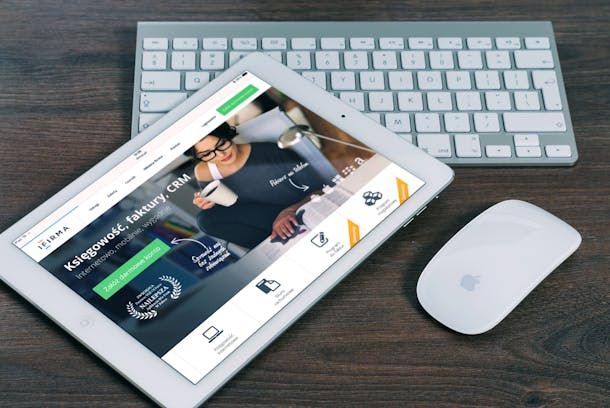
Prima di entrare nel vivo di questa guida e di spiegarti, nel concreto, come collegare la tastiera all’iPad, ritengo doveroso precisare quali dispositivi di digitazione possono essere usati in combinazione con il tablet di Apple. Iniziamo da quelli dotati di connettività senza fili: sostanzialmente, è possibile collegare a iPad qualsiasi tastiera wireless dotata di connettività Bluetooth, a prescindere dalla marca, dal modello e dalla dimensione della stessa.

Trust Lyra Tastiera Bluetooth Multidispositivo, Layout Italiano QWERTY...

Logitech Pebble Keys 2 K380s, Tastiera Bluetooth Multidispositivo con ...
Anche le tastiere con cavo e le tastiere senza fili munite di ricevitore RF sono pienamente compatibili con iPad, a patto di disporre di apposito adattatore USB-C o Lightning, tramite il quale “trasformare” il cavo o il ricevitore USB standard della tastiera in un connettore compatibile con la porta presente sul tablet.
Inoltre, Apple mette a disposizione degli utenti anche una serie di tastiere progettate appositamente per iPad, le quali si collegano fisicamente al tablet usando un sistema di connessione proprietario, denominato Smart Connector. Nel momento in cui scrivo, Apple propone le tastiere Magic Keyboard per iPad Pro, Magic Keyboard per iPad e Magic Keyboard Folio; in commercio, però, è possibile altresì trovare le tastiere della famiglia Smart Keyboard, compatibili con i tablet di vecchia generazione.
Prima di acquistare una tastiera per iPad realizzata direttamente da Apple, ti consiglio di verificarne la compatibilità con il tablet in tuo possesso: a tal proposito, può esserti utile questa pagina informativa, disponibile sul sito Web del colosso di Cupertino.

Apple Smart Keyboard (per iPad - 9a generazione) - Italiano

Apple Smart Keyboard (per iPad Pro da 11" - 2a generazione e iPad Air ...

Apple Magic Keyboard Folio per iPad (decima generazione) - Italiano ...

Apple Magic Keyboard per iPad Pro 11" (M4), comodissima per scrivere, ...

Apple USB-C Magic Keyboard (per iPad Pro 12,9" - 5ª generazione) - Ita...
Ad ogni modo, se non disponi già di una tastiera per il tuo iPad e hai tutta l’intenzione di acquistarla, prendi visione dell’approfondimento specifico che ho dedicato alla categoria in oggetto, nella quale ho avuto modo di fornirti una serie di consigli, utili affinché tu possa scegliere il dispositivo più adatto al tuo caso.
Come collegare la tastiera Apple all’iPad: Smart Connector

Se hai scelto di acquistare una tastiera per iPad a marchio Apple dotata di Smart Connector (ad es. Apple Smart Keyboard Folio, Apple Magic Keyboard per iPad o Apple Smart Keyboard), effettuare il collegamento tra quest’ultima e il tablet è di una semplicità disarmante: tutto consiste nel far combaciare lo Smart Connector presente su iPad al medesimo connettore installato sulla tastiera, affinché i due dispositivi inizino magicamente a comunicare.
Per esempio, se hai scelto di acquistare Apple Magic Keyboard o Magic Keyboard Folio, apri il coperchio della tastiera e inclinalo finché non oppone resistenza e posiziona il tablet sulla tastiera, avendo cura di posizionare gli obiettivi della fotocamera posteriore nell’apertura apposita presente sul coperchio della tastiera. Fatto! Se tutto è filato liscio, sentirai un “clac” magnetico e potrai usare fin da subito la tastiera, per digitare il testo che desideri.
Se, invece, hai optato per Smart Keyboard o Smart Keyboard Folio, devi far combaciare gli Smart Connector presenti su entrambi gli apparecchi, finché non senti il solito “clac” magnetico: per tua informazione, su iPad Pro da 11 pollici, iPad Pro da 12,9 pollici (terza generazione e successivi) e iPad Air (di quarta o quinta generazione), il connettore risiede sul retro del tablet, e presenta tre piccoli contatti magnetici.
Diversamente, su iPad (settima, ottava e nona generazione), iPad Air di terza generazione, iPad Pro da 12,9 pollici (prima e seconda generazione), iPad Pro da 10,5 pollici e iPad Pro da 9,7 pollici, lo Smart Connector si trova sul lato lungo inferiore di iPad. Ad ogni modo, per essere certo che i due dispositivi comunichino correttamente, è sufficiente inserire il tablet nell’apposita scanalatura della tastiera.
Di base, la tastiera Apple per iPad può essere usata per digitare del testo nelle varie applicazioni; se, invece, vuoi attivare anche il controllo del tablet tramite combinazione di tasti, apri le Impostazioni di iPadOS premendo sul simbolo dell’ingranaggio residente nella schermata Home (oppure nella Libreria app), tocca le voci Accessibilità, Tastiere e Accesso completo da tastiera e sposta su ON la levetta che compare in cima al pannello successivo. A questo punto, fai tap sulla voce Comandi ed esamina le scorciatoie da tastiera predefinite, per memorizzarle; se lo desideri, puoi altresì modificare queste ultime, premendo su quella di tuo interesse e digitando i tasti da associare all’azione specificata.
Come collegare la tastiera Bluetooth all’iPad

Se non disponi di una tastiera per iPad, sappi che puoi usare il tablet con qualsiasi altra tastiera Bluetooth, a prescindere dalla marca e dal modello, seguendo la classica procedura di pairing prevista da iPadOS (sapendo che non tutte le tastiere Bluetooth potrebbero supportare pienamente le funzioni di iPadOS, come il supporto per i tasti funzione o i comandi specifici per iPad).
Detto in soldoni, se ti stai chiedendo come collegare la tastiera Logitech all’iPad, oppure come effettuare la stessa operazione con hardware proveniente da brand differenti, la risposta è semplicissima: basta associarla al tablet usando le impostazioni! Il primo step da compiere, in questo caso, consiste nell’impostare la tastiera Bluetooth in modalità di abbinamento, così da essere rilevabile per i dispositivi compatibili; questo passaggio in genere non è necessario, se la tastiera è stata appena acquistata.
Ad ogni modo, per impostare la tastiera in pairing mode, accendila usando l’apposito tasto o interruttore (avendo cura di inserire o ricaricare preventivamente le batterie, se necessario) e schiaccia il tasto fisico di abbinamento per qualche secondo, finché il LED corrispondente non inizia a lampeggiare; a seconda del modello in tuo possesso, il tasto in questione potrebbe essere contrassegnato dall’icona del Bluetooth, dal simbolo di un computer oppure dal simbolo delle onde.
Fatto ciò, passa a iPad, sblocca il tablet e apri le Impostazioni di iPadOS, facendo tap sul simbolo dell’ingranaggio residente nella schermata Home, oppure nella Libreria app; ora, fai tap sulla voce Bluetooth visibile di lato, sposta su ON la levetta visibile in cima allo schermo (se necessario) e attendi che il nome della tastiera compaia nell’elenco degli altri dispositivi. Quando ciò avviene, fai tap su quest’ultimo e poi sul pulsante Abbina, per completare l’abbinamento tra il tablet e la tastiera.
A partire da questo momento, puoi usare l’hardware appena collegato per digitare del testo su iPad, ma non per controllare lo schermo del tablet; se vuoi alterare questo comportamento, devi attivare, anche in questo caso, l’accesso completo da tastiera dalle impostazioni di accessibilità: recati dunque nel menu Impostazioni > Accessibilità > Tastiere > Accesso completo da tastiera e sposta su ON la levetta residente in cima allo schermo; se lo desideri, esamina (o personalizza) le scorciatoie disponibili, facendo tap sulla voce Comandi.
Come collegare la tastiera del Mac all’iPad
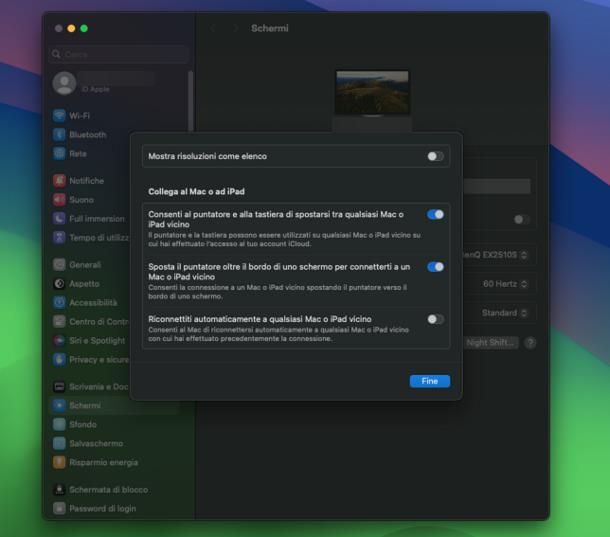
Se lo desideri, puoi utilizzare la tastiera del Mac per controllare iPad, seguendo almeno due strade diverse: la prima consiste nel dissociare la tastiera dal computer e associarla poi al tablet, seguendo la classica procedura prevista dal pairing Bluetooth. Per disconnettere (e ripristinare) la tastiera dal Mac, apri le Impostazioni di sistema di macOS, cliccando sul simbolo dell’ingranaggio residente sul Dock, oppure sull’apposita voce disponibile nel menu Apple, e fai clic sulla voce Bluetooth, disponibile di lato.
Ora, individua il nome della tastiera da scollegare, fai clic destro su di esso e premi sui pulsanti Dissocia… e Dissocia dispositivo, per concludere. Fatto ciò, la tastiera ritornerà automaticamente in modalità di pairing e potrà essere associata al tablet tramite Bluetooth, seguendo i medesimi passaggi visti nel precedente capitolo.
In futuro, se vorrai utilizzare la stessa tastiera con il Mac, dovrai eseguire nuovamente l’associazione con il computer: se possiedi una Apple Magic Keyboard di prima generazione, premi e tieni premuto il tasto laterale di accensione, per impostare la tastiera in modalità di pairing, dopodiché apri la sezione Impostazioni di sistema > Bluetooth di macOS, clicca sul nome della Magic Keyboard, poi sul pulsante Connetti e, quando richiesto, digita il codice che vedi sullo schermo del computer, sulla tastiera da collegare. Se, invece, possiedi una Magic Keyboard di generazione successiva, puoi ri-abbinarla al Mac semplicemente collegandola al computer tramite cavo, per poi scollegarla dopo qualche secondo.
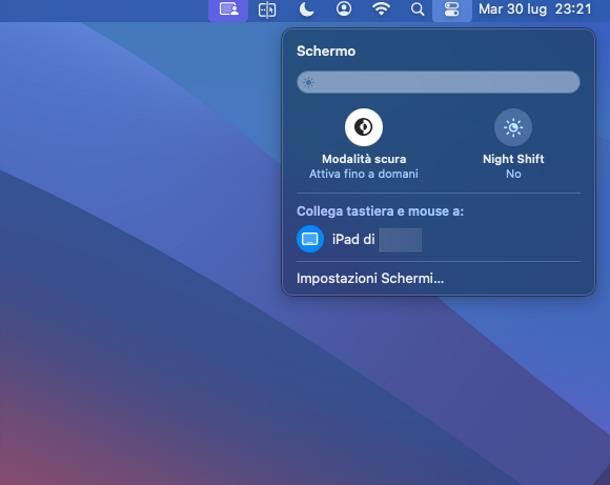
In alternativa, puoi usare la tastiera collegata al Mac per controllare anche iPad: sfruttando la caratteristica Universal Control, infatti, è possibile stabilire una connessione tra il Mac e un iPad nelle vicinanze, al fine di usare una sola tastiera e un solo mouse/trackpad, per lavorare tra i dispositivi. Affinché la procedura abbia successo, è indispensabile soddisfare alcuni requisiti, che ti elenco di seguito.
- Il Mac deve essere aggiornato a macOS 12.3 Monterey o versione successiva.
- L’iPad deve essere aggiornato a iPadOS 15.4 o versione successiva.
- Il Mac e l’iPad devono essere associati allo stesso ID Apple.
- Su Mac e su iPad devono risultare già attivi il Wi-Fi, il Bluetooth e il sistema Handoff; quest’ultima caratteristica si può attivare aprendo le Impostazioni di Sistema di macOS o le Impostazioni di iPad, accedendo alle sezioni Generali > AirPlay/AirDrop e Handoff e spostando su ON la levetta denominata Consenti Handoff tra questo Mac e i tuoi dispositivi iCloud o, semplicemente, Handoff.
Per attivare Universal Control su iPad, recati nel menu Impostazioni > Generali > AirPlay e Handoff e sposta su ON la levetta denominata Cursore e tastiera; su Mac, invece, devi aprire il pannello Impostazioni di Sistema > Schermi, cliccare sul pulsante Avanzate… e abilitare le opzioni Consenti al puntatore e alla tastiera di spostarsi tra qualsiasi Mac o iPad vicino e Sposta il puntatore oltre il bordo di uno schermo per connetterti a un Mac o a un iPad vicino.
Il gioco è praticamente fatto: per passare il controllo dei dispositivi di input (mouse e tastiera) dal Mac a iPad, sposta il cursore del mouse sul bordo destro o sinistro dello schermo del computer (in base alla posizione di iPad), attendi che venga visualizzato un bordo spesso e sposta il puntatore oltre il bordo, finché questo non viene visualizzato su iPad. In alternativa, apri il Centro di Controllo di macOS (cliccando sul simbolo degli interruttori posto nei pressi dell’orologio), clicca sul pulsante Schermo e poi sul nome di iPad, residente sotto la voce Collega tastiera e mouse a.
Come collegare la tastiera all’iPad tramite cavo

Anche le tastiere cablate (oppure quelle dotate di ricevitore wireless USB) possono essere collegate senza problemi a qualsiasi iPad aggiornato a iPadOS 13 o edizione successiva, al contrario di quanto succedeva in passato. Tuttavia, nella maggior parte dei casi, potrebbe rivelarsi necessario acquistare un adattatore apposito, da usare per “trasformare” il connettore USB standard della tastiera (tecnicamente definito USB-A) in un connettore compatibile con la porta di ricarica presente su iPad.
A seconda del modello di tablet in tuo possesso, puoi riuscire nell’impresa procurandoti un adattatore da USB-A a USB-C, se il tuo tablet è munito di quest’ultima porta di connessione, oppure un adattatore da USB-A a Lightning se, invece, su iPad è presente la classica porta proprietaria Apple.

Adattatore da USB C a USB[4 Pezzi], Adattatore USB C USB Adattatore US...

MoKo Adattatore da Lightning a USB C 2PZ (Non per Auricolari/unità Fla...
Dopo esserti procurato il necessario, non devi far altro che mettere fisicamente in comunicazione il tablet e la tastiera, collegando il cavo di quest’ultima all’adattatore USB-C o Lightning, il quale andrà poi inserito nell’apposita porta di iPad. Il dispositivo di digitazione dovrebbe essere subito operativo e non richiedere alcun tipo di configurazione aggiuntiva, a meno che, come già detto in precedenza, tu non voglia usare le scorciatoie da tastiera per controllare il tablet: se è questo il tuo caso, recati nel menu Impostazioni > Accessibilità > Tastiere > Accesso completo da tastiera e sposta su ON l’interruttore che trovi in cima allo schermo.
In qualità di affiliati Amazon, riceviamo un guadagno dagli acquisti idonei effettuati tramite i link presenti sul nostro sito.

Autore
Salvatore Aranzulla
Salvatore Aranzulla è il blogger e divulgatore informatico più letto in Italia. Noto per aver scoperto delle vulnerabilità nei siti di Google e Microsoft. Collabora con riviste di informatica e cura la rubrica tecnologica del quotidiano Il Messaggero. È il fondatore di Aranzulla.it, uno dei trenta siti più visitati d'Italia, nel quale risponde con semplicità a migliaia di dubbi di tipo informatico. Ha pubblicato per Mondadori e Mondadori Informatica.






